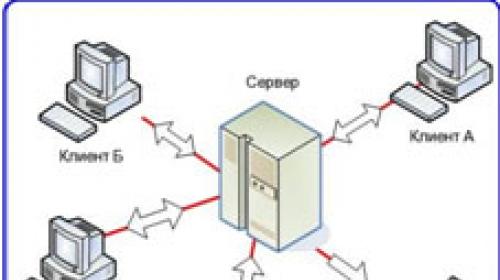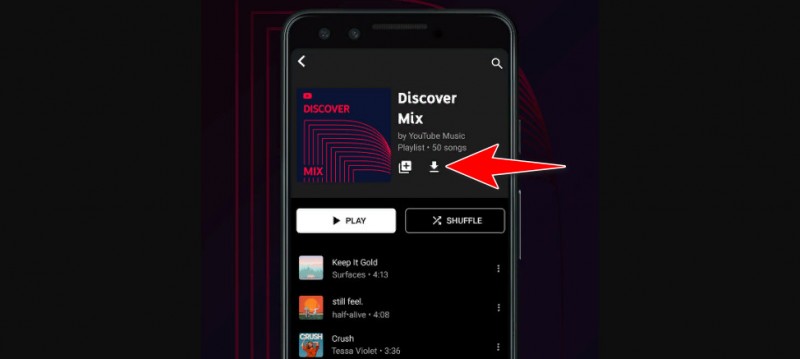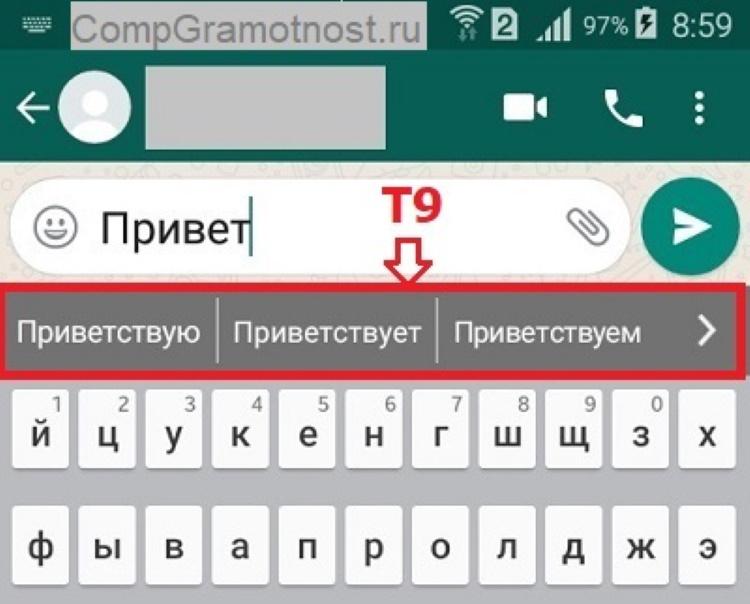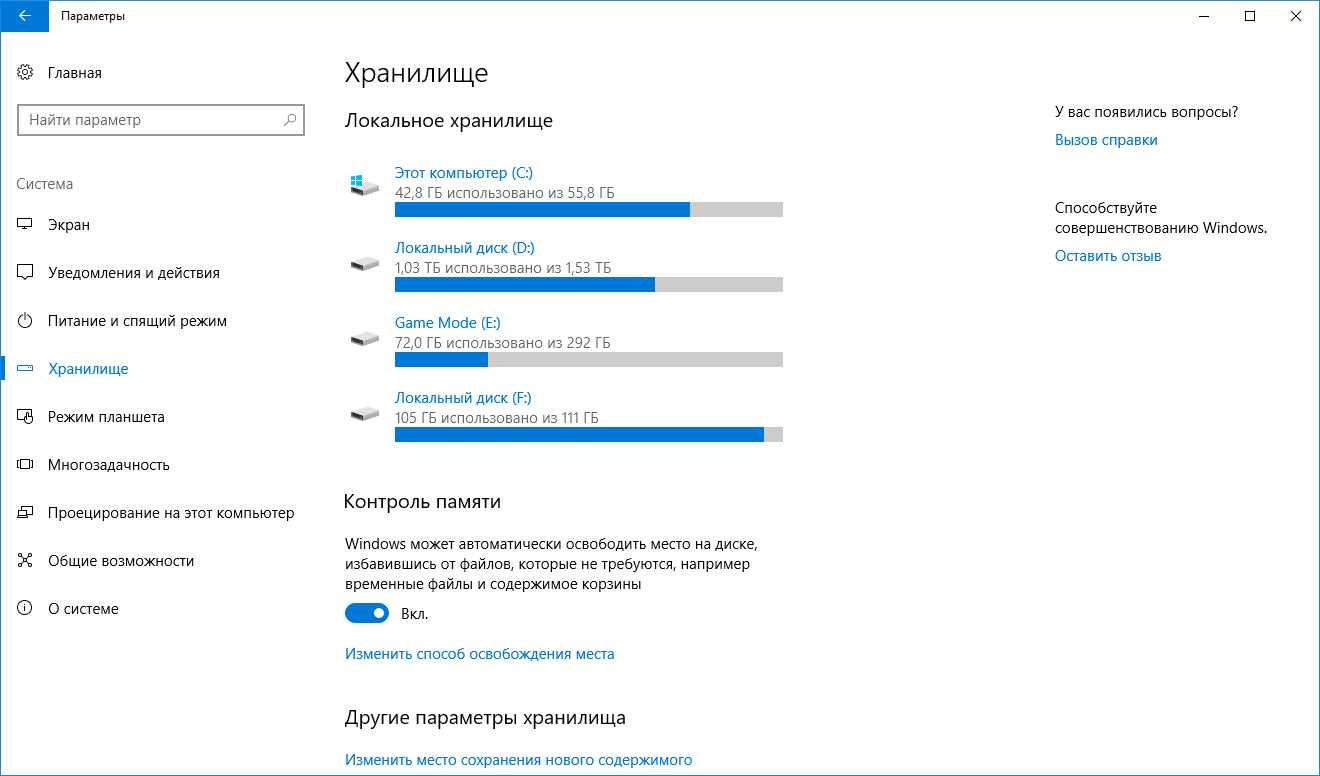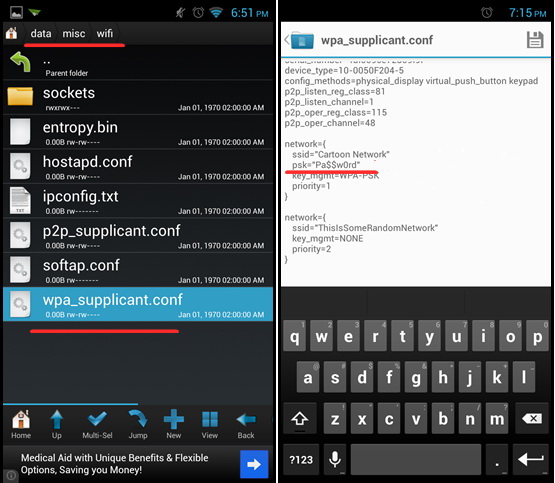Как поменять рингтон (музыку на звонке) на телефоне на базе андроид?
Содержание:
- Стандартный способ замены мелодии звонка
- Ставим нужную композицию через стандартные настройки
- Установка мелодии на контакт в андроиде 5.1
- Как настроить работу уведомлений
- Как добавить собственную мелодию на Android
- Проверенные способы
- Как поставить музыку на звонок
- Для отдельного контакта
- Как изменить звук уведомления через приложение
- Установка музыки на определенный контакт и сообщение
- Остановка аппаратного ускорения
- Как установить свою мелодию на «Андроид 4.0» и выше
- Меняем мелодию вызова на своём Windows 10 mobile
- Установка рингтона на примере Android смартфона Google Nexus
- Возможные ошибки
Стандартный способ замены мелодии звонка
Этот способ осуществляется через общее меню настроек. Заходим в настройки, после нажимаем на раздел «Звук», затем нажимаем кнопку «Мелодия звонка».
Открывается список мелодий, которые были установлены производителем. Некоторые смартфоны и планшеты позволяют в этом же меню установить собственную композицию. Для этого сверху есть кнопка «+».
Если такой кнопки нет — применяем небольшую хитрость. Надо будет положить файл аудиозаписи в нужную папку с рингтонами. После этого, композиция автоматически появится в общем списке в вышеописанных настройках звука.
Для того, чтобы это сделать:
1. Подключаем телефон с помощью USB-кабеля к компьютеру. Нажимаем на рабочем столе компьютера кнопку «Пуск», выбираем «Мой компьютер». Далее вы увидите значок вашего подключенного мобильного устройства. Его необходимо открыть.
2. Находим и открываем папку «Media». Далее кликаем на находящуюся там папку «Audio», а уже в ней на «Ringtones». Путь к этой папке будет выглядеть примерно так: \Media\Audio\Ringtones. Сюда-то и следует переместить нужный музыкальный файл. Если папок с таким именем на аппарате нет, можно поискать где хранятся уже существующие рингтоны на мобильном устройстве. Для этого запоминаем название любого и вводим его в строке поиска. Объектом для поиска файла выбираем свое мобильное устройство. Найдя файл с именем этого рингтона, помещаем свою композицию в ту же папку, где хранится этот файл.
3. Поместив музыкальный файл в «Ringtones», перезагружаем устройство.
После проделанных действий композиция появляется в общем списке сигналов вызова. Далее всё делается по обычному сценарию. Заходим в настройки аппарата, далее в разделы «Звук» и «Мелодия звонка». К стандартным звукам от производителя добавится загруженная вами песня. Нажимайте на неё и подтверждайте её установку на звонок. Данная процедура займет у вас не более 3 минут.
Ставим нужную композицию через стандартные настройки
С помощью меню заходим в настройки. Далее — на вкладку звук. А вот дальше начинается самое интересное. Функция смены вызова в настройках звука есть, это точно — но вот где она, придётся разобраться. Она может называться «Вибросигнал и рингтон», или «Мелодии телефона», или ещё как-нибудь. Жмём на пункт «Звонок» и изменяем мелодии, указывая желаемую композицию в диспетчере файлов.
К сожалению, даже сейчас ещё есть такие модели телефонов, которые позволяют установить в качестве вызова только стандартные мелодии. Решение этой проблемы есть благодаря специальному приложению Rings Extended. Приложение является бесплатным, скачать его можно с Андроид-маркета. При установке оно добавляется в систему. Зайдя в настройки и выбрав «Сигнал телефона», появится кнопка «Rings Extended». При нажатии на неё вы сможете поставить любую композицию или аудиофайл в качестве рингтона.
Установка мелодии на контакт в андроиде 5.1
В начале операции в главном меню своего смартфона или планшета, выберите «Контакты».
Теперь в списке контактов выбираем человека, для которого хотите назначить отдельную мелодию звонка. Далее в самом верху видим опцию «Изменить» — нажмите на нее.
Затем внизу экрана выбираем «Добавить еще поле».
Теперь нажмите на строку «Мелодия звонка».
Теперь при нажатии на это поле вам будут доступны различные звуки включая свои – просто нажмите в самом низу на параметр – «добавить мелодию».
На экране отобразится список доступных. Выбираем ту, которая вас интересует.
В других смартфонах, например, HTC с интерфейсом Sense процесс немного отличается от описанного выше.
Вам нужно нажать на раздел «Мелодия», где увидите список без опции «изменить». Выберите одну и нажмите кнопку OK.
При установке рингтона или песни с внутренней памяти или карты MicroSD, то все может выглядеть также несколько иначе.
Теперь вам нужно вернуться к списку контактов, выбрать контакт, для которого хотите установить свой звук, перейти в раздел «Мелодия» и расширить его.
Заметим, в списке появился выбранная вами ранее музыка, которая легко может быть назначена одному или группе контактов. Успехов.
Рубрики: Без рубрики
Многие пользователи смартфонов на операционной системе Андроид не знают обо всех функциях своего устройства. Эта ОС позволяет настроить практически всё и персонализировать свой телефон: установить на звонок и СМС не только стандартную, но и любую свою мелодию, включить отображение видео при входящем вызове или же поставить музыку на отдельный контакт или группу, чтобы не глядя на экран определять звонящего.
С помощью плеера
Иногда пользователь слушает музыку из своего плей-листа и внезапно понимает, что эта мелодия обязательно должна стоять на звонке. Специально для таких случаев разработан ещё один способ установки звука на входящий вызов. Он гораздо проще предыдущего и требует меньшего количества действий.
Посредством подключения к ПК
Приложение «Выбор звука» может отображать не только стандартные мелодии, но и пользовательские. Однако просто сохранённые на смартфоне звуки не будут доступны. Так как же они становятся видимыми для этой программы? Для этого потребуется компьютер и немного теоретических знаний.
Как настроить работу уведомлений
Параметры настройки уведомлений могут зависеть от модели гаджета. Стандартные действия следующие:
- перейти в настройки устройства;
- активировать кнопку «Приложения», затем нажать «Уведомления»;
- после этого нужно выбрать настройки, которые нужно изменить.
Программа позволяет установить отображение значков на заблокированном экране, установить звук уведомления по умолчанию. Есть функция «не беспокоить». В некоторых моделях можно настроить, чтобы экран автоматически включался, как только приходит уведомление.
Поменять мелодии и звуки на гаджетах с операционной системой Android очень просто. Это можно сделать, применяя несколько способов. Только не стоит устанавливать на уведомления длительные мелодии. Они будут сильно расходовать заряд батареи.
Как добавить собственную мелодию на Android
Если список стандартных мелодий вас не устраивает, и вы хотите установить на звонок что-то более интересное, то вы можете добавить в этот список любую другую мелодию. Для этого нужно скопировать аудиофайл с мелодией в память телефона в папку /media/audio/ringtones/ (если папки ringtones нет, то ее нужно создать).
Проще всего это делается следующим образом. Подключите Андроид смартфон к компьютеру, откройте окно «Мой компьютер» и перейдите в появившейся смартфон.
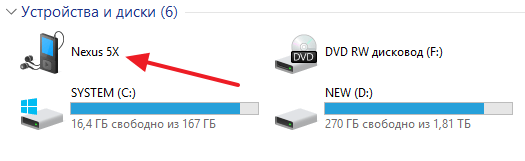
Если смартфон не появился, то нужно изменить способ подключения к компьютеру. Для этого откройте на смартфоне верхнюю шторку, нажмите на уведомление о подключении и в появившемся меню выберите «Передача файлов». После этого смартфон появится в окне «Мой компьютер» и вы сможете его открыть.
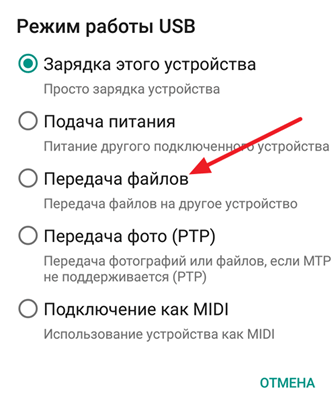
После открытия смартфона нужно перейти в раздел «Внутренний накопитель».
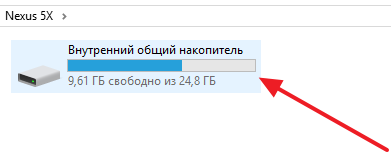
А потом, открыть папку /media/audio/ringtones/. Если у вас есть папка /media/audio/, но в ней нет папки /ringtones/, то вы можете ее создать.
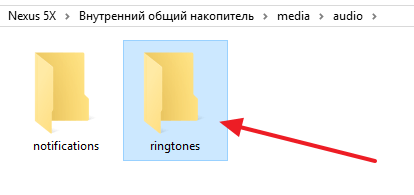
После открытия папки /media/audio/ringtones/ в нее нужно скопировать MP3 файл с мелодией, которую вы хотите использовать в качестве звонка. После этого скопированная мелодия появится в списке стандартных мелодий звонка.
Стандартные мелодии вызовов на современных смартфонах оставляют желать лучшего. В большинстве случаев выбрать из них приемлемый вариант очень сложно. Производители предусмотрели, что вы можете захотеть персонализировать свой телефон и изменить мелодию звонка. Для этого только нужно знать, как поменять рингтон на Андроиде. Инструкции по смене мелодии не слишком сложны.
Проверенные способы
Сменить стандартный и уже поднадоевший рингтон на давно полюбившийся трек на операционной системе android можно так:
Установить через медиаплеер
Раздел «Музыка», спрятавшийся или на рабочем столе, или в главном меню смартфона, позволяет превратить любой трек, доступный на внутренней или внешней памяти в музыку для звонка. И алгоритм как поставить свою мелодию на звонок необычайно прост.
- Первый шаг – заглянуть в «Музыку» и отсортировать композиции любым подходящим для быстрого поиска образом.
Найти, а затем нажать и удерживать палец на понравившейся песне, мелодии до момента появления специального контекстного меню.
Среди впечатляющего разнообразия доступных функций и действий выбрать пункт «Поставить на звонок» (или «Использовать как рингтон». Доступны и иные варианты, отличающиеся в первую очередь из-за разницы между оболочками операционной системы).
Кстати, метод иногда срабатывает и со сторонними музыкальными MP3 проигрывателями, а не только со стандартным – поэтому иногда можно и поэкспериментировать!
Через «Настройки»
Если по каким-то причинам способ выше не сработал, значит, придется обратиться к по-настоящему всесильному меню параметров и возможностей операционной системы. Именно в «Настройках», в разделе «Звуки и уведомления» легко изменить и вибрацию, и активировать появление «светового индикатора», и, разумеется, поменять рингтон. Разобраться с системным меню сможет каждый, но для полноты картины лучше не отходить от инструкции.
- В первую очередь – зайти, собственно, в «Настройки» (искать ярлык шестеренки, опять же, можно или на рабочем столе или в главном меню).
Выбрать пункт «Звуки и уведомления» (название может отличаться из-за разницы доступных ОС и их версий).
Спуститься до раздела «Рингтон», где разрешаю сменить и громкость оповещения, и воспроизводимую музыку. Последний штрих – нажать на пункт «Редактирование» и отыскать на внутренней или внешней памяти подходящий трек (подойдет любой формат и любая продолжительность).
И коротко о нюансах. Если в памяти ничего не находится – можно воспользоваться специальным системным инструментом – Проводником, который легко загружается в Google Play. Проводник позволит быстро сортировать файлы на смартфоне и искать по форматам (к примеру, по MP3).
Вам будет интересно: Несколько способов восстановить контакты на Андройде В этом же меню можно поставить и уведомление о приходе СМС – искать такую функцию придется в разделе «Мелодия по умолчанию».
Через меню «Контакты»
Способ смены рингтона через «Настройки» срабатывает практически всегда, но порой важна не работоспособность, а разнообразие. Именно адресная книга позволит добавить индивидуальности каждому контакту и превратить скучный звонок в настоящий музыкальный хит-парад. Работает все следующим образом.
- Во-первых, придется зайти в адресную книгу и выбрать контакт, которому не достает мощного и своеобразного звучания, позволяющего с первых же нот узнать, кто именно находится по ту сторону провода.
Во-вторых, нужно нажать на кнопку «Редактирование» (значок карандаша) и найти среди доступной информации пункт «Задать рингтон».
Последний этап – отфильтровать память смартфона, найти подходящий трек (не стоит забывать про «Проводника»), задать параметр, сохранить изменения.
Способ срабатывает на всех современных версиях Android, но некоторые действия могут и отличаться, как и названия некоторых меню и разделов.
Через сторонние приложения
Перечисленные выше способы не привели к положительным результатам? Появились лишь дополнительные проблемы? Значит, придется обратиться к системным инструментам, доступным в Google Play и частично автоматизирующим процесс. Лучший вариант поставить песню на звонок сторонний сервис программа – Rings Extended.
Заплутать в главном меню – невозможно. Интерфейс предсказуем и нагляден, а функционал – невероятно обширный. Разработчики позволяют выбрать рингтон для СМС и звонка, в два счета «обрезать» лишнее, поменять вибрацию и задать каждому отдельному контакту собственное уведомление.
Еще неплохим помощником в решении проблем со своим рингтоном может выступить RingTone Slicer FX, функционально являющийся редактором музыки. Если собственноручно работать с доступными в памяти файлами слишком скучно, то разработчики предлагают заглянуть в обширную электронную библиотеку уже заранее подготовленных рингтонов. Выбор впечатляющий, да еще и с правильной навигацией и возможностью отсортировать результаты по просмотрам и отзывам со стороны сообщества.
Вам будет интересно: Сбрасываем настройки на андроиде до заводских несколькими способами
Как поставить музыку на звонок
Стандартная мелодия на входящий звонок
- Зайдите в главное меню и перейдите в настройки телефона.
- В разделе «Устройство» выберите «Звуки».
- Чтобы выбрать музыку, нажмите «Мелодия телефона» в разделе «Сигнал вызова и вибрация».
- Телефон предложит несколько приложений: для настройки стандартных рингтонов подойдут «Выбор звука» или «Хранилище мультимедиа». Чуть ниже будет рассмотрен способ установки собственной мелодии с помощью файлового хранилища.
- В приложениях «Выбор звука» и «Хранилище мультимедиа» предлагаются стандартные мелодии, прослушав которые можно выбрать понравившуюся.
- Готово. Теперь при входящем вызове вы будете слышать выбранную мелодию.
С помощью плеера
Иногда пользователь слушает музыку из своего плей-листа и внезапно понимает, что эта мелодия обязательно должна стоять на звонке. Специально для таких случаев разработан ещё один способ установки звука на входящий вызов. Он гораздо проще предыдущего и требует меньшего количества действий.
- Зайдите в плеер.
- В списке недавно воспроизведённых найдите песню, которую хотите поставить на звонок.
- Рядом с названием песни вы увидите значок в виде трёх точек, нажмите на него.
- В появившемся меню выберите пункт «Установить как сигнал вызова». Наслаждайтесь новой мелодией.
Через файловый менеджер
- В главном меню среди приложений найдите файловый менеджер. Обычно он имеет название «Файлы», «Мои файлы», «Файловый менеджер» или «Диспетчер файлов». Однако не во всех моделях смартфонов он установлен по умолчанию. Скачать программу можно из GogglePlay. Например, ASTRO File Manager или EStrongs File Explorer.
- Зайдите в папку «Музыка».
- Найдите любимую песню и нажмите на неё, удерживая палец в течение нескольких секунд.
- Появится длинное дополнительное меню, в котором нужно выбрать пункт «Использовать в качестве сигнала».
Посредством подключения к ПК
Приложение «Выбор звука» может отображать не только стандартные мелодии, но и пользовательские. Однако просто сохранённые на смартфоне звуки не будут доступны. Так как же они становятся видимыми для этой программы? Для этого потребуется компьютер и немного теоретических знаний.
- Подключите смартфон к ПК с помощью кабеля.
- Кликните на иконку «Пуск» и нажмите на «Мой компьютер» (Настройки для ОС Windows, для других систем достаточно будет зайти в корневую папку).
- Среди подключённых устройств будет отображаться телефон. Перейдите в эту директорию.
- Найдите папку Ringtones, воспользовавшись поиском или вручную проследовав по пути \Media\Audio\Ringtones (если такой папки нет, то её можно создать самостоятельно).
- Загрузите в эту папку свою мелодию.
- Теперь среди звуков в стандартном приложении будет отображаться ваша музыка.
Для отдельного контакта
Удобнее установить мелодию на контакт в самсунг, тогда появится возможность распознавать звонящего абонента, не глядя на экран гаджета. Через настройки или «звонилку» это сделать не получится, для этого необходимо использовать специальное приложение или функцию «Контакты» в телефоне.
С приложениями
Чтобы поставить разную музыку на каждый контакт в Samsung, рекомендуется скачать приложение Ringtone Maker. Через него удобно ставить звук на вызов или на отдельный контакт или редактировать ее. Например, закрепить не всю композицию, а только ее припев или любимый момент. Для изменения параметров необходимо сделать следующее:
- Скачать Ringtone Maker. Можно это совершить с любого виртуального магазина: «Плей Маркет» или «Яндекс Сторе» или с официального сайта.
- Установить и открыть его. На экране появится весь список треков, который есть на телефоне. В отдельной папке будут закрепленные за гаджетом производителем и скаченные пользователем с интернета или компьютера.
- Выбрать трек и перейти в его параметры, нажав на три точки, расположенные напротив наименования.
- Нажать на опцию «Определить для контакта», после этого из списка адресной книги выбрать номер, на который надо установить звонок.
Если действия выполнены правильно, появится сообщение о том, что установка новой мелодии прошла успешно, после этого изменения будут сохранены, и каждый сигнал от близкого будет радовать любимым треком.
Без использования приложений
Если же все-таки нет желания загружать на смартфон приложение, которое будет занимать память, и постоянно просматривать рекламу, можно поставить мелодию на звонок на Самсунге через опцию телефона. Сделать это можно за несколько шагов:
- Необходимо найти на гаджете функцию «Телефон» и нажать на нее.
- Найти имя человека в адресной книге, на кого нужно установить новое оповещение. Нажать на него.
- В новом окне откроется информация об абоненте. Здесь следует найти значок «i» и кликнуть на него.
- Пролистать до конца страницы, нажать на отобразившуюся надпись «Мелодия».
- Откроется список музыкальных композиций, которые сохранены на памяти гаджета. Необходимо поставить галочку напротив нужной композиции.
После того как удалось добавить мелодию на звонок в самсунг, те же самые операции можно сделать и для других абонентов. Таким образом, за каждым человеком будет закреплен отдельный сигнал. В просторах интернета можно найти разные рингтоны и сопоставить их со всеми людьми, которые записаны в адресной книге.
Как изменить звук уведомления через приложение
Поменять звуки можно не только через приложение, но и при помощи специализированных программ. Чаще всего для этих целей используются:
Notification Catch App
Способ применения представляет собой следующий порядок действий:
- Предварительно нужно загрузить приложение.
- Создать профиль в программе, который в дальнейшем будет использоваться в работе. Для этого нужно нажать в программе на «+».
- Появится окно, в которое вводится название профиля. Затем нужно активировать вкладку Default.
- На экране появится список звуковых сигналов, которые можно устанавливать для уведомления. Предварительно каждый файл можно прослушать.
- После этого нужно вернуться на главный экран, и активировать вкладку «Приложения».
- Нажать символ «+». Он необходим, чтобы добавить программу в список, где будет изменен сигнал. Здесь же нужно указать профиль, который был ранее создан.
После совершения этих действий звук будет таким, каким пользователь задал его в профиле. Программа очень удобна, с ее помощью можно легко установить на любой смартфон различные сигналы. Всего в несколько кликов их можно будет менять, или полностью удалять. При этом есть возможность создавать неограниченное количество профилей.
Zedge
Это универсальный тип программы, который подходит для установки не только сигналов для уведомлений, но и обоев, видеозаставок. Здесь пользователь найдет широкую базу с различными вариантами. Каждый сможет подобрать для себя наиболее подходящий. Загружать очень удобно, для этого не нужно загружать дополнительные приложения. В Zedge можно установить уведомления даже новинками из музыки текущего года.
Чтобы воспользоваться программой, нужно выполнить несколько простых действий:
Установить программу на свой смартфон, предварительно скачав его с Google Play.
Важно при первом запуске приложения поставить галочку для предоставления прав. Если этого не сделать, ничего установить не получится.
В главном меню нужно найти раздел «Уведомления».
Пользователю откроется доступ к музыкальным композициям
Их можно предварительно прослушать в режиме онлайн. При этому нужно, чтобы был доступ к интернету.
Чтобы активировать понравившийся вариант, нужно нажать кнопку «установить».
Появится список возможных действий. Из них нужно выбрать «Установить уведомление». Уже в течение нескольких секунд сигнал будет активным.
При желании можно легко заменить мелодию на новую для любых приложений.

Как установить мелодию на уведомление в WhatsApp
Приложение Ватсап одно из самых популярных среди пользователей. Поэтому возможность замены сигнала в нем наиболее актуально. Для этого необходимо:
- зайти в мессенджер;
- активировать три точки в правом углу сверху;
- в меню выбрать пункт «настройки»;
- нажать на «уведомления», чтобы перейти в категорию настроек;
- далее нужно активировать вкладку в разделе сообщений под названием «звук уведомлений»;
- выбрать место, откуда будет загружаться музыка.
Выбрав нужную мелодию, остается только подтвердить операцию. На этом процесс будет завершен.
Установка музыки на определенный контакт и сообщение
Очень часто хочется поставить на определенного человека определенную музыку, которая ассоциируется с ним, чтобы заранее знать, кто тебе звонит. Таким образом, можно немного выделить человека. Некоторые не знают, как установить персональный сигнал, хоть это сделать очень просто. Для этого достаточно зайти в список контактов, найти там нужный номер, и нажать на имя человека, которому этот номер принадлежит. Не на вызов, а именно на имя. На экране найдите кнопку «Меню», зайдите в него и в появившемся окне увидите пункт установки мелодии на контакт. Выберите тот рингтон, который ассоциируется у вас с этим человеком.
Выделяют еще один способ, позволяющий поставить музыку на сообщения. Он очень легкий, все происходит через программу обмена смсками. Для этого зайдите в папку «Сообщения» и найдите в ней «Настройки». На экране появится меню, выберите в нем «Настройки уведомления». В этом пункте появится возможность сменить мелодию из предложенных вариантов оперативной системой или выбрать свою.
Названия пунктов и установка зависит от версии ОС Андроид. Поэтому если не нашли указанных выше названий, ищите близкие по смыслу. Ведь каждый производитель телефонов использует свои наименования для каждого пункта, поэтому они иногда и отличаются.
Если в вашем устройстве нет возможности устанавливать мелодию из загруженных ранее, а только из стандартных, это не проблема. В данном случае решением послужит установка приложения Rings Extended.
По умолчанию, на Android используется не очень приятная мелодия звонка. Поэтому не удивительно, что большинство пользователей желают поменять ее на что-то с более приятным звучанием. В этой статье мы расскажем о том, как поменять мелодию звонка на Android, а также как установить на звонок любую мелодию в формате mp3.
Для начала вам нужно открыть приложение «Настройки». Это можно сделать с помощью специальной кнопки в правом углу верхней шторки либо с помощью иконки на рабочем столе или в списке всех приложений.
После открытия настроек, вам нужно пролистать список разделов немного вниз, найти раздел «Звук» и открыть его.


В результате должен открыться список доступных мелодий. Здесь нужно выбрать одну из предложенных мелодий и нажать на кнопку «Ok».

После этого выбранная вами мелодия будет установлена в качестве звонка.
Остановка аппаратного ускорения
Если все предыдущие способы испробованы, а как исправить System Thread Exception Not Handled на Windows 10 непонятно, нужно выключить аппаратное ускорение в браузере.
Для его остановки в Гугл Хром нужно:
- Зайти в настройки браузера.
- Перейти в дополнительные параметры (настройки).
- Выбрать раздел «Система».
- Убрать флажок рядом с надписью «Использовать аппаратное ускорение».
- Сохранить изменения.
В другом популярном браузере, Firefox, нужно написать в адресной строке «about:preferences#advanced», и откроются настройки. Возле фразы «По возможности использовать аппаратное ускорение» галочку снимают.
Обратите внимание! Решить проблему синего экрана иногда помогает отключение Adobe Flash Player
Как установить свою мелодию на «Андроид 4.0» и выше
Принципиальное отличие современных модификаций известной системы Android состоит в наличии множества дополнительных настроек. Именно при помощи них можно легко сделать свой мобильный девайс индивидуальным и узнаваемым. Что касается темы о том, как на «Андроиде» поставить мелодию на звонок, то здесь также существует несколько способов.
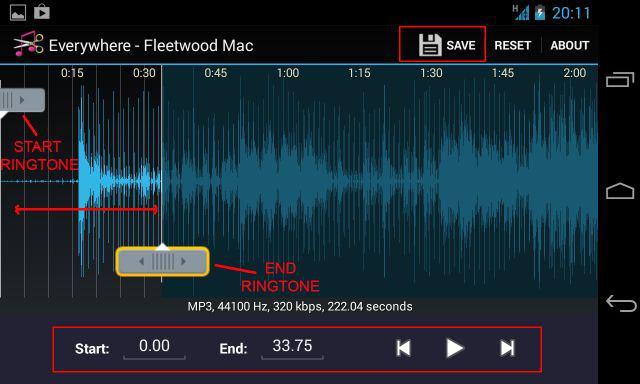
- Изменение и заполнение любого личного контакта в телефонной книге смартфона. Для этого необходимо всего лишь выбрать нужный номер, в контекстном меню выбрать опцию «Изменить» и среди перечня настроек выбрать установку мелодии звонка. В представленной галерее рингтонов можно также загрузить собственную мелодию из телефонной памяти.
- Использовать многочисленные мобильные программы для индивидуализации контактов и СМС. Это могут быть как платные, так и бесплатные приложения. Наиболее известные из них — это Ringo + Ringtones, Audio Ringtones, Ringtone Maker и множество других интересных и оригинальных программ. К тому же многие из них позволяют редактировать имеющиеся треки и вырезать понравившиеся части специально для конкретных вызовов или СМС.
Когда вам кто-то звонит, вы слышите мелодию. Хотите ее поменять? Читайте нашу инструкцию.
В отличие от той же iOS, где смена рингтона — целая процедура, в Android все просто и настраивается за считанные минуты. Сегодня мы расскажем о нескольких способах поменять музыку звонка на Android-смартфоне.
Меняем мелодию вызова на своём Windows 10 mobile
В 21 веке технологии возвышены до высшего уровня, появляются новые функции в смартфонах, которые нужно изучать и уметь ими пользоваться. Если есть желание поставить на Ваш смартфон новую музыку, то нужно знать, как это можно сделать. Однако не все знают, как это делать и что нам надо. В этой статье будет рассказано то, как правильно поменять мелодию своего звонка на Windows 10 Mobile и что для этого необходимо предпринять.
Действительно странно то, что такой современный смартфон не обладает функцией смены музыки. Поэтому, люди пользуются разными способами, дабы избежать этой проблемы. Существует два способа смены. Оба способа мы сейчас предоставим и объясним, как правильно поставить ту мелодию, которую желаете.
Итак, первый способ:
Этот способ довольно прост, ведь в нём нужна будет всего лишь программа “Ringtone Maker”, которая уже встроена в Ваш смартфон. Однако раньше её приходилось скачивать из “Магазина”. После того, как Вы открыли программу, нужно будет нажать на кнопку “Выберите мелодию”. То есть, будет представлен выбор мелодии, которая Вам нравится, и Вы сможете сделать её основной. Выбираете композицию, а затем нажимаете на неё. Здесь будет предоставлен выбор из той музыки, которая имеется на смартфоне. Её можно скачать, загрузить, купить. Выбор будет только лишь за Вами.
После того, как Вы выбрали ту музыку, которая Вам понравилась, Вам будет доступна шкала. Что это за шкала? Она позволяет Вам “обрезать” какой-то отрывок из аудиозаписи для того, чтобы поставить его на рингтон. То есть, вырезаете ту часть музыки, которую Вы хотите слышать при звонках Вам. Длина такого трека составляет от одной секунды до целой минуты. Вы выбираете какой-то отрезок, который Вам нужен, а затем внизу Вашего экрана нажимаете на кнопку, позволяющую Вам сохранить этот отрывок, как основную мелодию звонка.
Итак, это был первый способ, который не является довольно сложным. Он позволяет легко сделать Вам новую мелодию и насладиться ею.
Способ № 2
А теперь переходим ко второму, более хитрому способу. Предупреждаем сразу: Вам понадобится компьютер и кабель micro-usb. Не пугайтесь, этот способ несложный. Сейчас мы Вам объясним, как им пользоваться.
Для начала Вам нужно зайти в следующий путь: “Параметры”, затем “Персонализация”, затем “Звуки”. Зачем заходить в этот раздел? Это нужно для того, чтобы Вы увидели весь список рингтонов входящего вызова. Итак, Вы перешли по указанному пути. Что делать дальше? Далее Вам нужно отыскать на экране функцию “Мелодия звонка”, а также пустое поле, расположенное над этой функцией.
После того, как вы нажмёте на пустое поле, то Вам представится большой список из мелодий, которые уже установлены на Вашем смартфоне. Их должно быть 55 штук, так как создатели решили сделать большой список для выбора. Это не так много, но и не так мало. Мелодии у Microsoft хороши, так что Вам стоит пересмотреть весь список. Мало ли, Вам понравится какая-либо из мелодий, и Вы решите установить её. Однако если нет, то мы продолжаем наш путь.
Мы и дальше преследуем цель того, чтобы поставить на главную именно Вашу мелодию, по Вашему личному выбору. Следующим нашим действием станет подключение к Вашему компьютеру при помощи USB. Итак, вот Ваше средство общения подключено к компьютеру и следующим шагом станет переход в нужную папку. Находится она по пути “Windows 10 Mobile” – затем “Phone” – затем “Ringtones”.
Теперь нужно открыть вновь пункт “Звуки” (“Параметры” – “Персонализация” – “Звуки”) и кликнуть на пустое место под “Мелодией звонка”. Вот мы и сделали то, что хотели. После нажатия Вы увидите, что трек, добавленный через компьютер находится на телефоне и теперь доступен для использования. Кликаете по ней, ставите на рингтон и остаётесь счастливыми.
Послесловие
Пожалуй, на этом всё. Для Вас были представлены очень лёгкие способы того, как сделать смартфон ещё уникальнее. Windows поддерживает такие программы, как:
- Вышеупомянутый Ringtone Maker.
- Audacity.
- Sound Forge Audio Studio.
Все программы из этого списка очень лёгкие и не составят труда в использовании. На этом всё. Желаем Вам всего лучшего в будущем и долгосрочной работы смартфона
Установка рингтона на примере Android смартфона Google Nexus
Для начала расскажем, как установить рингтон, если у вас смартфон со стандартной оболочкой Android. Как не сложно догадаться, сначала зайти в настройки Андроида. Для этого откройте верхнюю шторку и нажмите на кнопку с шестеренкой, либо найдите приложение «Настройки» в списке приложений или на рабочем столе. После того, как вы открыли Настройки, вам нужно перейти в раздел «Звук» (группа настроек «Устройство»).
А потом нужно открыть подраздел, который называется «Рингтон».

Таким образом вы откроете список рингтонов, которые уже присутствуют в вашем Андроид смартфоне и которые можно использовать. Для того чтобы установить один из этих рингтонов выберите его и нажмите на кнопку «Ок». После этого выбранный рингтон будет установлен в качестве стандартного и будет проигрываться при входящем вызове.
Если вас не устраивают стандартные рингтоны и вы хотите использовать собственную мелодию, то эту мелодию нужно сначала загрузить в память устройства и разместить в папке /media/audio/ringtones/. Это можно сделать по-разному, но проще всего подключить Андроид смартфон к компьютеру с помощью USB кабеля . Этот вариант мы и рассмотрим чуть ниже.
Подключите свой Андроид смартфон к компьютеру с помощью USB кабеля и откройте окно «Мой компьютер». После подключения там должна появиться иконка вашего смартфона. Если такая иконка есть, то просто откройте ее.
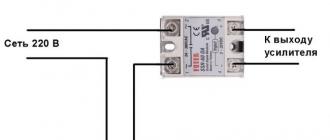
Если иконка смартфона не появилась, то вам нужно изменить режим работы смартфона с USB подключением . Для этого на смартфоне нужно открыть верхнюю шторку, нажать на уведомления о подключении и в открывшемся меню выбрать «Передача файлов».
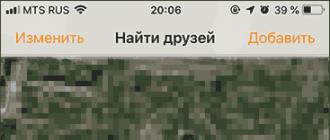
После открытия смартфона на компьютере нужно перейти в раздел «Внутренний накопитель», а потом в папку /media/audio/ringtones/. Если папка /ringtones/ отсутствует то ее можно создать самостоятельно.
Сейчас быстро рассмотрим как на Android поменять или установить свою мелодию (звук) СМС.
Для поставленной задачи надо будет вручную разместить файл музыки или звука в нужную папку во внутренней памяти смартфона. Я покажу куда и что закачивать.
Данная статья подходит для всех брендов, выпускающих телефоны на Android 9/8/7/6: Samsung, HTC, Lenovo, LG, Sony, ZTE, Huawei, Meizu, Fly, Alcatel, Xiaomi, Nokia и прочие. Мы не несем ответственности за ваши действия.
Прежде всего необходимо сказать, что сам звук СМС меняется здесь:
- Сообщения
- Настройки
- Уведомления
- Выбираем из списка
Цель же этой инструкции показать как поставить свою произвольную мелодию на СМС.
Возможные ошибки
Даже при соблюдении всех инструкций, поменять музыку не всегда удается. Связано это может быть с допущением одной из следующих ошибок:
https://youtube.com/watch?v=PqImpnk7HXA
- формат файла не подходит для модели телефона;
- в программе обеспечения произошел сбой, требуется перезагрузить устройство или сделать его перепрошивку;
- музыкальная композиция была повреждена или скачена не полностью;
- изменения не были сохранены.
Если не устанавливается музыка, необходимо попробовать установить другой трек. При повторе ошибки требуется сбросить настройки до заводских, проблема кроется в нарушении работы устройства. Поменять рингтон не получится, если на гаджете загрязнен кэш, требуется его прочистить через меню «Настройки»
Важно, перед этим сделать резервную копию, чтобы личная информация и файлы не были удалены
Несколько простых, доступных пользователям Самсунга способов позволят поставить любимый трек на входящий. В большинстве случаев это действие не получается сделать с первого раза. Если изменения не удается сохранить, следует перезагрузить устройство, почистить кэш или сбросить настройки до заводских.